如何设置Excel文档视图样式
Excel文档常常被用来统计各类数据,有些用户不知道如何设置Excel文档视图样式,接下来小编就给大家介绍一下具体的操作步骤。
具体如下:
1. 首先第一步打开电脑中需要查看的Excel文档。

2. 第二步根据下图所示,按照需求填充单元格。
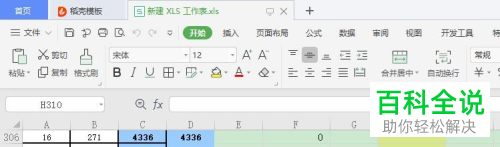
3. 第三步根据下图箭头所指,点击底部小图标即可切换视图。

4. 第四步根据下图箭头所指,还可以点击上方【视图】选项。
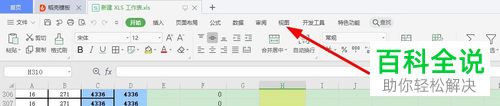
5. 第五步在【视图】菜单栏中,根据下图箭头所指,能够看到【普通、分页预览、自定义视图、全屏显示】等等。
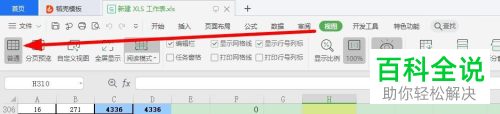
6. 第六步如果选择【自定义视图】,在弹出的窗口中根据下图箭头所指,点击【添加】选项,按照需求设置视图样式。

7. 最后修改完成点击右上角【X】图标关闭文档,在弹出的窗口中根据下图所示,点击【是】选项即可。

以上就是如何设置Excel文档视图样式的方法。
赞 (0)

